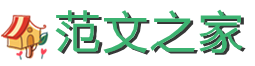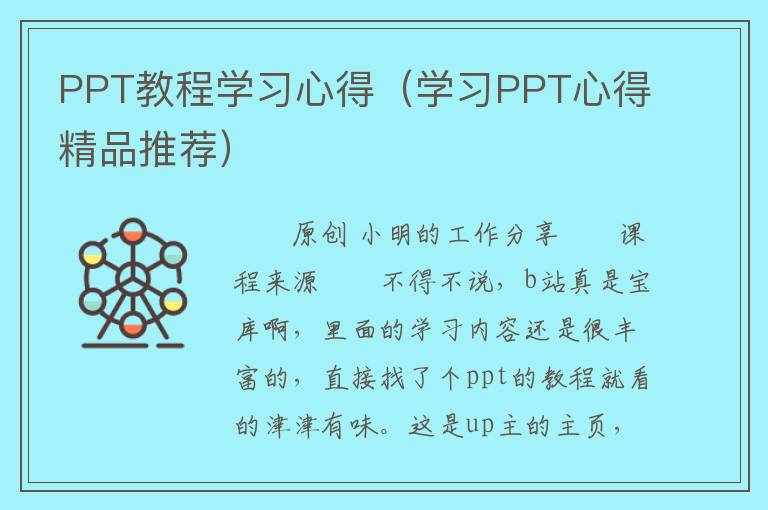
原创 小明的工作分享
课程来源
不得不说,b站真是宝库啊,里面的学习内容还是很丰富的,直接找了个ppt的教程就看的津津有味。这是up主的主页,https://space.bilibili.com/14842663,课程也不长,一共17节,不过讲的内容挺有用的,既有入门内容,也能向高手进阶,整理一下学习笔记吧。
学习笔记
一、文件基本操作。
1.在保存时,选择文件输出类型,可以将ppt作为图片、pdf、视频导出,我们在模板网站看到的惊为天人的ppt制作的动画就是导出为视频格式。
2.设置默认字体,设计-变体-字体。这个可以触类旁通一下,word中也有对应的功能,可以设置为仿宋GB2312,三号,不用每次都再设置了。
二、shift、ctrl功能键合集。
1.shift键。水平竖直移动(对齐可能更好用点),等比例放大缩小(画个正圆、正方形等等)。2.ctrl键。(1)放大缩小,ctrl+鼠标滚轮,这个也是可以类比一下的,office三件套基本上都有这个功能,基础的放大和缩小。(2)复制,最直接想到的就是ctrl+c、ctrl+v了;还有高级点的,ctrl+鼠标,可以移动复制内容;ctrl+d,复制空间和距离。(3)ctrl+y,z,恢复和撤销,撤销的快捷键用的多点,恢复根本没什么印象嘛,熟能生巧?因为我们很少遇到撤销后再“反撤销”的操作。
3.高端点的,两者组合。(1)ctrl+shift+alt,等比例中心点放大,就是放大图片或形状时,位置不变,还是在原来的中心点。(2)ctrl+shift+c/v,复制粘贴格式,类似格式刷,可以把形状之类的也修改一致,与其再记个新快捷键,感觉还是格式刷来的快点,不过之前倒是一直没意识到形状一类的也可以通过格式刷更改。
4.设计时的小技巧。文本框中=lorem()随机生成文字,类似函数似的小操作,可以省很多时间。翻译还找不到,百度一下,Lorem ipsum中文又称“乱数假文”。
三、形状。
1.形状的设计,就像是数学中的布尔运算(交集、并集、补集之类的),比较有意思,关键是发挥想象力;相交和剪除,重点看选择的顺序,先选择的元素就是要保留的元素。
2.设置文字或者图标为形状的方法。(1)文本框和形状,使用剪除功能,保留文字为形状;或者拆分,可以设置单独的笔画、字体的结构等,用于设计艺术类的字体。(2)图表同理也可以转化为形状,设计花哨一点的形状可以分离、区别重点等。
四、表格。表格操作独立于ppt,功能是一个独立的体系,常见设计用于底纹、边框、单元格。表格的三招,标题栏选择主题色、内容行颜色交替、内框线虚化、外框线加粗。可以很快的美化一个表格。
五、编辑顶点。形状、右键、编辑顶点,改变图形性质的修改,顶点包括平滑顶点、直线点、角部顶点,线段包括开放路径、抻直弓型、曲线段。功能更像是画图高级软件中用到的,当然,场景也是。熟练掌握之后,可以把ppt作为矢量绘图工具使用。用ppt做插图,简直是内卷之王啊。
六、图片。
1.图片墙。老师公然定义为“糊弄老板的套路”,哈哈,只是一个让大众都觉得高大上的操作而已。图片放在背景里,或者大面积的图片做背景。结合SmartArt,转化为图片,之前使用的时候,SmartArt默认出来的都是文本,其实缺少转化为图片的关键一步,可以很轻松的排版照片墙了。新版的还有个功能是设计灵感,(最好5张以内),这个感觉也不错,有点懒人的做法了,图片用处比较多,还是熟练掌握的好。
2.图片的搜索:必应、https://unsplash.com、https://www.weekweekup.cn/piti;老师讲了一下搜索图片的要领,令人耳目一新。搜索引擎比较笨,需要用陈述句,抽象的事情变成具体的,勇敢——可以搜索“攀登者、探险家”;大学的景色——可以从微博、摄影协会论坛等处寻找;得出结论,思路才是最好的搜索引擎,赞一个。
3.图片结合版面,强对齐原则、加粗对比原则、降低文字信息量、突出的内容比例要少、突出的视觉效果要统一。对比、分割、分裂。不论是蒙版类的操作,或者是渐变、填充,都可以高大上。
4.图片方面的小技巧。(1)相册功能,一次导入多个,生成一本相册。(2)实现图片的批量导出。修改文件名,ppt改为rar,变成压缩文件,打开看看有惊喜。(3)简单的抠图。我常用的是设置透明色,这种方法用于底色比较简单的图片;高端点的可以使用删除背景功能,可以标记要保留的区域。
学习心得
分享一点学习心得:
1.我走过最深的路,就是ppt封面里的套路。老师总结的很到位啊,动画方面的几节课程,我基本上很快跳过了,现在没多少用啊,目前来看,ppt只能算是半商业化的场景和推广,仅仅具备展示的功能就够了,炫酷、科技什么的,还是有点早。
2.鼠标操作是最慢的,键盘操作是最快的。这是老师说的,不过我认为鼠标和键盘结合是最快的,左右开弓,鼠标搭配快捷键,这样才是真正的提高效率,当然,没必要强制记忆快捷键,就是留点心,把日常功能的快捷键经常练习,减少鼠标纯操作、键盘纯打字的操作就可以了,熟能生巧嘛。
3.ppt的设计,不只是技能的提高,更好的应该是审美和技能一起提高。现在哪怕是复杂的动画或者功能,给我时间,也能慢慢研究实现,不过“设计感”感觉更和“个人审美”相关。至于审美如何提高,可以多看看这些网站(经济学人、财经网、麦肯锡中国、国双数据报告、上市公司企业年报),里面不乏大神的作品。
4.一个好用的网站。标准地图服务系统http://bzdt.ch.mnr.gov.cn/。